Comment utiliser Samsung Kids
Pour tirer le meilleur parti de Samsung Kids, il est important de connaître toutes les fonctions de l’application et comment les utiliser. Il est également important de connaître la configuration minimale recommandée pour votre appareil mobile et les pré-requis.
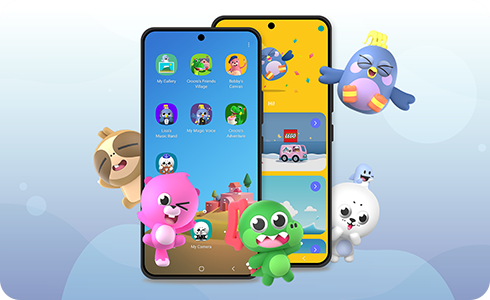
Lancer l'application Samsung Kids pour la première fois
Remarque : Si vous utilisez les paramètres sélectionnés par défaut, l'icône Samsung Kids sera également ajoutée à l'écran des applications après avoir sélectionné Continuer.
Vous pouvez utiliser Samsung Kids sans compte Samsung. Toutefois, vous devez noter que si vous oubliez votre code NIP pour Samsung Kids et que vous souhaitez le réinitialiser, l'accès à votre appareil mobile doit être verrouillé par un modèle, une empreinte digitale ou la reconnaissance de votre iris, ou votre appareil mobile doit être connecté à votre compte Google. Un seul enregistrement de compte est requis.
Google exige des différentes autorisations pour utiliser Samsung Kids en raison de ses conditions d’utilisation. Lorsque vous devez utiliser les fonctions « Contacts » ou « Fichiers et contenus multimédias » ou d’autres fonctions, vous devez fournir une autorisation supplémentaire pour les utiliser dans Samsung Kids.
Exiger la permission de l’utilisateur ne compromet pas la sécurité de votre appareil, et votre enfant ne peut pas accéder à vos contacts (qui ne peuvent pas être consultés sans votre code NIP).
Si vous rejetez les demandes d’autorisation, vous ne pourrez pas exécuter Samsung Kids ou les applications qui sont livrées avec Samsung Kids. Si vous avez déjà rejeté les autorisations mais que changez d’avis, vous pouvez accorder les autorisations nécessaires en suivant les étapes ci-dessous :
Si vous mettez à jour votre appareil mobile Samsung Galaxy et passez d’une version antérieure à Android 9.0 et utilisez désormais Android 9.0 ou une version supérieure, le mode Kids disparaîtra, ainsi que l'icône associée, mais vous aurez désormais accès à Samsung Kids.
Samsung Kids sera accessible à partir du panneau des raccourcis, en touchant l'icône Kids.
Est-ce que ce contenu vous a été utile?
Merci pour votre avis
Veuillez répondre à toutes questions.